Cinco filtros de Gmail para mantener tu bandeja de entrada bien organizada

Un trabajador recibe de media unos 121 correos electrónicos al día. Puede parece una cifra aceptable, pero estamos hablando de 44.165 emails al año. Poco a poco, estas mensajes empiezan a llenar la bandeja de entrada, haciendo que encontrar los que de verdad importan sea cada vez más complicado. Por fortuna, Gmail, el servicio de correo más usado del mundo, nos tiene cubiertos con sus filtros y reglas.
El correo de Google nos permite establecer una serie de parámetros para organizar la bandeja de entrada y tener lo necesario a mano y lo superfluo fuera de nuestra vista. Conseguirlo es muy fácil, solo hay que conocer la «receta» adecuada.
Lo primero, ¿cómo se crea un filtro?
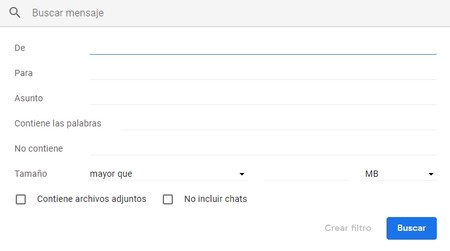
Crear un filtro es extremadamente sencillo. Basta con pulsar el icono de la rueda localizado en la zona superior derecha, seleccionar «Configuración» y, a continuación, «Filtros y direcciones bloqueadas». Una vez allí, en la zona inferior, debes localizar «Crear un filtro». Si no lo ves, pulsa Ctrl+F y escribe «Crear un filtro», así lo verás resaltado.
Cuando lo pulses accederás al creador. Este consta de 8 ingredientes: De, Para, Asunto, Contiene las palabas, No contiene, Tamaño, Contiene archivos adjuntos, No incluir chats. Con ellos podremos crear todas las recetas que queramos para organizar la bandeja de entrada.
Organiza la bandeja con etiquetas
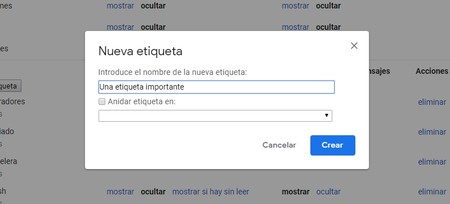
Uno de los trucos que te ayudarán a tener la bandeja de entrada más organizada es usar las etiquetas. Con ellas puedes marcar los diferentes correos que te vayan llegando para ver de un vistazo de qué van. Lo primero que debes hacer es crear una etiqueta, para lo que debes irte a Ajustes > Etiquetas > Crear una etiqueta.
Crea tantas como quieras (newsletters, publicidad, facturas, correos importantes, nombres de clientes con los que trabajes, etc.) y ponles un color diferente a cada una. Cuando las tengas listas, vete a la sección de filtros y escribe lo siguiente:
- De: correo1@gmail.com (si añades una coma podrás añadir tantas direcciones como quieras: correo1@gmail.com, correo2@gmail.com, correo3@gmail.com)
- Pulsa en «Siguiente».
- Donde pone «Aplicar una etiqueta» elige la etiqueta que hayas creado.
- Opcional: si no quieres que el correo aparezca en la bandeja de entrada y se vaya directamente al apartado de la etiqueta, marca la casilla «Omitir Recibidos (Archivarlo)».
Las etiquetas pueden anidarse en otras etiquetas. Podrías tener una etiqueta principal que fuese «Facturas» y anidar «Internet», «Luz», «Agua», «Gas» en ellas, por ejemplo.
Manda a la papelera todo lo que no te interese
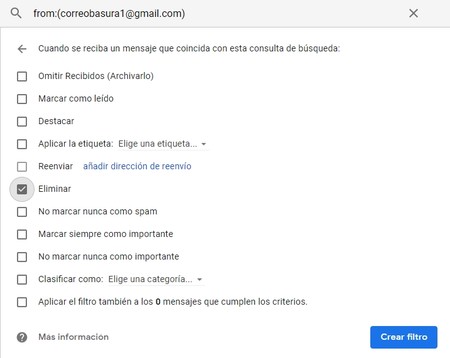
Si hay un remitente que no deja de mandarte correos que no te interesan y no sabes cómo desuscribirte, crea un filtro para mandar sus correos a la papelera..
- De: correo1@gmail.com (si añades una coma podrás añadir tantas direcciones como quieras).
- Pulsa en «Siguiente».
- Marca la casilla «Eliminar».
Todo lo que llegue de las direcciones de correo que hayas escrito en el primer apartado se irán a la papelera y nunca sabrás nada más de ellos.
No olvides contestar a tu jefe
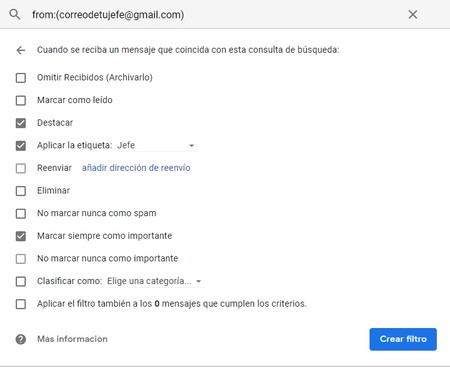
Hay determinadas direcciones de correo que son importantes, como la de tu jefe. Para no perder el control de los correos importantes, una buena idea es marcar sus mensajes como destacados. Así aparecerán con una estrellita en la bandeja de entrada y podrás encontrarlos facilmente en la sección «Destacados» de la barra lateral izquierda.
- De: correodetujefe@filtrar.com (si añades una coma podrás añadir tantas direcciones como quieras).
- Pulsa en «Siguiente».
- Marca la casilla «Destacar» y «Marcar como importante».
- Opcional: si quieres usar una etiqueta para diferenciar entre diferentes jefes o clientes, puedes hacerlo también usando la opción «Aplicar una etiqueta». Así no solo tendrán la estrellita sino que estarán diferenciados con colores.
Haz un seguimiento de correos importantes
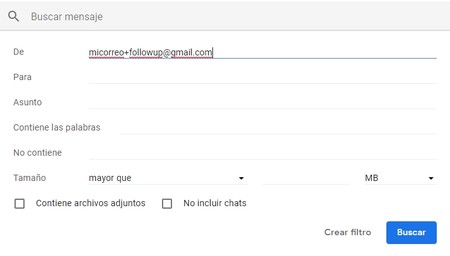
Hay un truco muy sencillo para hacer un seguimiento de los correos que deben recibir respuesta que es añadir «+followup» a la dirección de correo (por ejemplo, genbeta+followup@gmail.com»). No tienes que crear un nuevo correo, simplemente hacer lo siguiente:
- Para: tucorreo+followup@gmail.com
- Pulsa en «siguiente».
- Donde pone «Aplicar una etiqueta» elige la etiqueta que hayas creado para el seguimiento o crea una.
- Opcional: si no quieres que el correo aparezca en la bandeja de entrada y se vaya directamente al apartado de la etiqueta, marca la casilla «Omitir Recibidos (Archivarlo)».
Ahora, siempre que mandes un correo del que debas estar pendiente, pon en el campo de copia oculta (CCO) tu dirección +followup, así te llegará una copia del correo etiquetada. Solo deberás estar pendiente de esa etiqueta y consultarla cada día para ver si hay novedades.
Aglutina todos tus correos en una sola bandeja de entrada filtrada
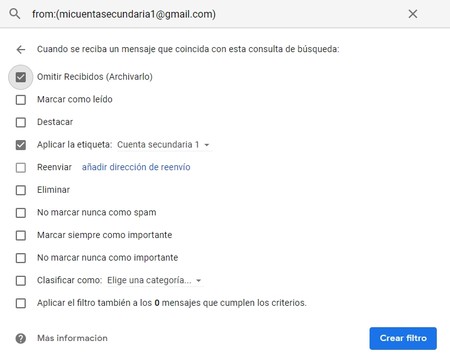
Si tienes varios correos (uno personal, otro del trabajo, uno que usas para las compras online, etc.), puedes aglutinarlos todos en una única bandeja de entrada filtrada. Solo debes seguir los siguientes pasos:
- Crear una redirección en las direcciones secundarias a tu correo personal. Aquí tienes los procesos para Gmail y Outlook.
- (En tu cuenta principal) De: direcciónsecundaria@correo.com
- Pulsa «Siguiente»
- Donde pone «Aplicar una etiqueta» elige la etiqueta que hayas creado o crea una nueva.
- Opcional: si no quieres que el correo aparezca en la bandeja de entrada y se vaya directamente al apartado de la etiqueta, marca la casilla «Omitir Recibidos (Archivarlo)».
En Genbeta | Cómo eliminar múltiples suscripciones a listas de correos desde Gmail sin usar servicios de terceros
También te recomendamos
Flow-e convierte Gmail y Outlook en un tablero visual de tareas al estilo Trello
11 situaciones en las que el VPN de Norton se vuelve imprescindible en tu trabajo
Llegan los complementos de Gmail: los mejores amigos de nuestros flujos de trabajo
–
La noticia
Cinco filtros de Gmail para mantener tu bandeja de entrada bien organizada
fue publicada originalmente en
Genbeta
por
José García Nieto
.




























